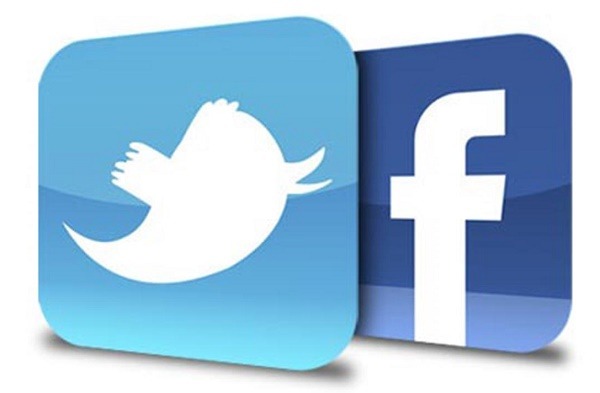
Tanto Facebook como Twitter se han convertido en dos plataformas que se quieren convertir en el centro para todos nuestros contenidos multimedia, tanto imágenes como vídeos. Los dos portales incluyen desde hace tiempo una función para reproducir automáticamente los vídeos que se han compartido cuando pasamos por encima. Aunque se trata de una opción útil para no perder tiempo antes de ver el vídeo, se puede convertir en un problema si estamos lejos de nuestra red WiFi y no tenemos una tarifa de datos muy grande. O simplemente, para aquellos usuarios que no quieren molestias cuando están buscando un contenido en concreto. Te contamos en pocos pasos cómo desactivar la reproducción automática de vídeos en las apps de Facebook y Twitter (tanto en Android como en iOS).
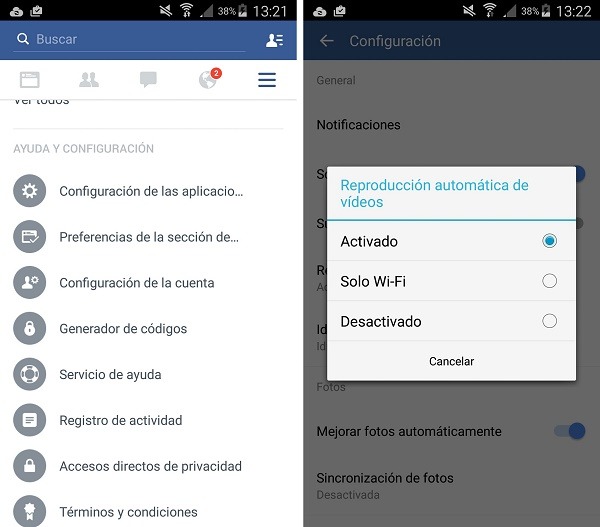
Por cierto, hemos podido probar estas opciones directamente en Android. La mecánica es algo diferente en el iPhone y el iPad. Para desactivar al reproducción automática de vídeos en Android, lo primero que tenemos que hacer es acceder al menú de configuración de la app. Para ello, hay que presionar sobre las tres rayas en horizontal de la parte superior de la derecha. Después, entre la larga lista de opciones hay que buscar la que dice «Configuración de las aplicaciones» junto a un icono con forma de tuerca. Después vamos a la característica de «Reproducción automática de vídeos» y podremos escoger entre tener activada la función, desactivarla o hacer que sólo se lleve a cabo cuando estemos conectados por WiFi.
Para acceder a esta característica en iOS (iPhone e iPad), hay que ir directamente a los ajustes del dispositivo dentro del mismo teléfono o tablet. Después, buscamos entre las diferentes apps la de Facebook. Una de las características que se nos muestran es «Auto-Play». Los usuarios pueden escoger de nuevo entre tener activada la característica, desactivarla o tenerla activada sólo cuando el equipo está conectado a través de WiFi.
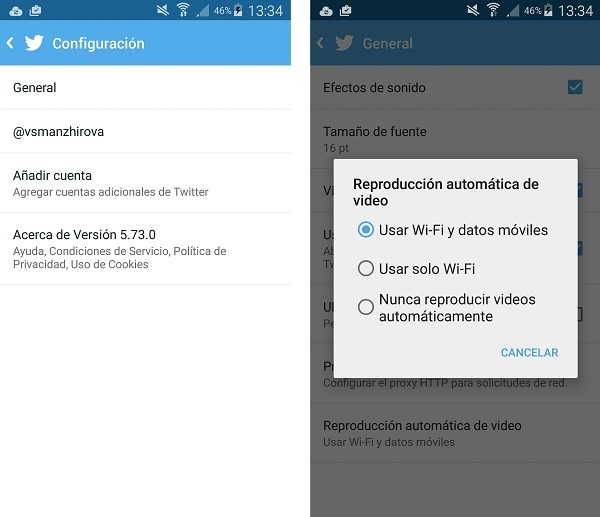
En el caso de la app de Twitter para Android, lo primero que hay que hacer es presionar sobre los tres puntos colocados de forma vertical en la esquina superior derecha. La tercera de las opciones es la de «Configuración». Aquí se abrirá una nueva ventana con opciones como añadir la cuenta, los datos de la versión o nuestro usuario de Twitter. Pero lo que nos interesa es la primera opción de «General». Dentro de estas características la que tenemos que marcar es la de «Reproducción automática de vídeo». De nuevo, tenemos varias opciones para escoger. Por defecto, estará marcada la opción de usar WiFi y datos móviles. También podemos optar por «Nunca reproducir vídeos automáticamente» o por la opción de usar sólo WiFi.
En cuanto a la reproducción automática de vídeos en la app de Twitter en iOS, hay que acudir al icono del perfil, después acceder a la configuración, buscar el apartado de «General» y escoger la opción que deseemos entre reproducir los vídeos automáticamente con WiFi o datos móviles, sólo a través de WiFi o nunca reproducir vídeos automáticamente.




